小 E 和你打一个赌,95%的职场人都会遇到这样一个场景,很多 Excel 工作簿需要汇总合并成一个文档!而至少 90%的小伙伴面对这种场面手足无措!

不过恭喜你,只要读完小 E 今天的文章,从此就再也不用为这件事头疼了!
废话不多说了,我们直奔主题!这里有 100 多个内容格式一致的工作簿,每个工作簿里面都有一个工作表,里面的数据都是这个样子的↓
100 多个工作簿,有多少呢?不多,就下面图示这么多↓
合并的方法也有很多,比如 Power Query、VBA 代码等等,但是这些方法用起来都比较复杂,数量多的话也很费时。(而且我根本不会啊!哭!)
其实,有一个特殊的方法,只要一句代码就能在一眨眼的功夫搞定上百个表格文档的合并!
一眨眼就完成?不可能!不可能!不可能!
哼,今天小 E 还真要让你见识一下什么叫「没有不可能」!
第 1 步:转换文档格式
不知道各位有没有注意到,上面那些文件的扩展名和平时我们见到的「xlsx」不一样,而是「csv」。
CSV 格式的表格是可以通过记事本或写字板等文本查看工具来进行阅读的,不包含任何的边框、底色格式等设置,只有文本格式的文档才可能通过这种方式来汇总,所有的文本格式文档也都可以通过这种方式来汇总。
所以第一步正是将普通的表格文档转换成 CSV 格式。
小 E 在此要提供一个批量转换 CSV 格式的小工具!
只需将该工具和要转换的工作簿放在同一文件夹内,双击打开该工具,单击工作表中的【点击转换为 CSV】的大按钮即可,之后生成的文件名为「原文件名-工作表名称.cvs」。
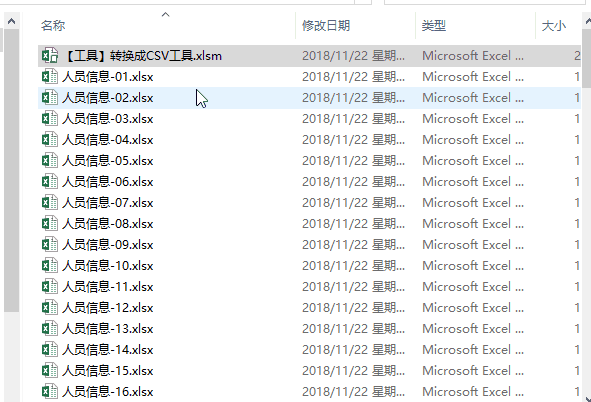
第 2 步:生成代码文件
在工作簿文件夹内,右键新建一个文本文档,并在文本文档中输入下面一行代码:
copy *.csv 合并文件.csv
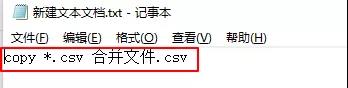
完成后的文档如下图所示。
第 3 步:生成可执行文件
将本文档的扩展名 txt 改为 bat 或者 cmd,使文件双击后可以运行。
修改文本扩展名时会出现下面的提示,直接点击【是】即可。
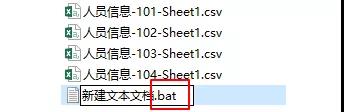
第 4 步:双击运行可执行文件
双击运行刚才修改扩展名后的「新建文本文档.bat」文档。
这时会有一个黑色的界面一闪而过,一眨眼的功夫,完成合并当前目录下所有的工作簿,生成了一个文件名为「合并文件.csv」的文件。我们在运行文件目录下就能看见新生成的这个文件,如下图所示:
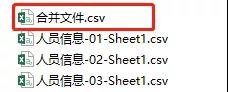
第 5 步:验证合并后的文档
打开「合并文件.csv」文档,就是见证奇迹的时刻!所有的工作表数据已经汇总完毕,如下图所示:
查看工作表内容发现多了标题行,这时可以使用筛选的方式,将标题行删除,我们就完成了上百个工作表的合并!
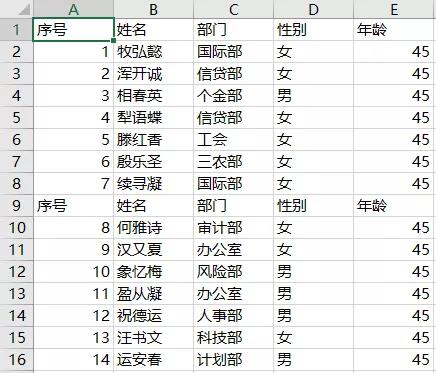
之后再用小 E 今天告诉你的方法写下那句代码,上百个 Excel 文件的合并就在眨眼之间搞定了!
- 照片后期处理APP介绍
- iPhone怎么拍出“长曝光”的照片效果
- 畅玩安卓模拟器虚拟键盘如何使用?畅玩安卓模拟器虚拟键盘使用教程
- 畅玩安卓模拟器如何多开?畅玩安卓模拟器多开教程
- 腾讯电脑管家怎么开启加速小火箭?腾讯电脑管家开启加速小火箭教程
- QQ拼音输入法怎么自定义短语?QQ拼音输入法自定义短语的方法
- cad迷你看图打不开图纸怎么解决?cad迷你看图打不开图纸解决方法
- 华为手机口袋模式怎么用?
- 迅捷压缩软件如何一次性压缩多个视频文件?
- 会声会影怎么安装、卸载?
- 乐秀如何剪切多段视频?
- 如何拒绝接收未关注微博用户发来的消息?
- 微信导航功能怎么用?
- 支付宝生活号怎么开通?
- 如何备份保存QQ聊天记录?
- cad中怎么自定义坐标系?cad自定义坐标系教程
- 51模拟器如何设置按键?51模拟器设置按键的方法
- 51模拟器中摇一摇功能如何使用?51模拟器中摇一摇功能使用教程
- 51模拟器如何导入导出文件?51模拟器导入导出文件的方法
- 雷电安卓模拟器如何设置分辨率?雷电安卓模拟器设置分辨率的方法
- 快剪辑如何给视频添加马赛克?快剪辑给视频添加马赛克的方法
- 火狐浏览器怎么关闭自动更新?火狐浏览器关闭自动更新的方法
- 火狐浏览器如何截图?火狐浏览器截图教程
- 知乎要如何查看关注的人?知乎查看关注的人的方法
- 极点五笔输入法使用方法介绍
- 舍区管家
- 易果生鲜
- 有赞微小店
- 家乐福商城
- 微活工匠(师傅端)
- 云尚推客
- 么么嗖海淘
- 乐车邦
- 会计进阶题库
- 蚂蚁租房
- 上古卷轴5重制版随从蕾欧娜MOD v2.90
- 辐射4B.351小刀MOD v3.14
- 三国天下·群雄对战v1.0.15通用版war3地图 v1.0
- 辐射4运动动力导弹发射器MOD v1.29
- 仁王2妖怪化梦鬼套MOD v1.0
- 模拟人生4巧克力牛奶幼儿t恤MOD v1.0
- 仁王2更简洁的战斗特效MOD v1.0
- 模拟人生4金色叶子连衣裙MOD v1.0
- 僵尸毁灭工程点状鼠标光标MOD v1.0
- 模拟人生4火烈鸟墙纸MOD v1.0
- cultured
- cultured pearl
- culture medium
- culture shock
- culture vulture
- culvert
- cumbersome
- cumin
- cummerbund
- cumquat
- 科罗尔大桥的故事
- 我的世界(海洋冒险贴纸书)
- 床底世界(精)/玛雅帕帕亚的小烦恼
- 化装(精)/玛雅帕帕亚的小烦恼
- 魔镜自然找找书(给2-6岁孩子的动物生态认知书)(精)
- 离岸IT外包中的组织惰性与价值链升级--知识转移视角
- 水浒传(上中下)/四大名著大字本
- 巴丹吉林沙漠的水文地质条件及地下水循环模式(精)/黑河流域生态-水文过程集成研究
- 写给青少年朋友的心里话
- 吉林省高校创新型国际化人才培养本土化模式研究
- [BT下载][小小少年.第二季][第01集][WEB-MP4/2.33G][国语配音/中文字幕][4K-2160P][H265][流媒体][ColorTV]
- [BT下载][执爱][第01-02集][WEB-MKV/1.93G][简繁英字幕][4K-2160P][H265][流媒体][ZeroTV]
- [BT下载][快乐的大人.第二季][第06集][WEB-MP4/1.86G][国语配音/中文字幕][1080P][流媒体][ColorTV]
- [BT下载][快乐的大人.第二季][第06集][WEB-MP4/4.92G][国语配音/中文字幕][4K-2160P][H265][流媒体][ColorTV]
- [BT下载][成家][第31集][WEB-MP4/0.22G][国语配音/中文字幕][1080P][H265][流媒体][DeePTV]
- [BT下载][成家][第31集][WEB-MKV/0.59G][国语配音/中文字幕][4K-2160P][H265][流媒体][ZeroTV]
- [BT下载][成家][第31集][WEB-MP4/0.63G][国语配音/中文字幕][4K-2160P][60帧率][H265][流媒体][DeePTV]
- [BT下载][成家][第31集][WEB-MP4/0.59G][国语配音/中文字幕][4K-2160P][H265][流媒体][DeePTV]
- [BT下载][我叫赵甲第2][第14-15集][WEB-MP4/0.44G][国语配音/中文字幕][1080P][流媒体][DeePTV]
- [BT下载][我叫赵甲第2][第14-15集][WEB-MP4/1.93G][国语配音/中文字幕][4K-2160P][60帧率][H265][流媒体][D